超级简单教你部署自己的gogs仓库以及git的使用方法,小白轻松上手_gogs部署
一镜到底教你学会部署的自己的gogs仓库,轻松实现个人代码管理
1. gogs简介
gogs是一个用Go语言开发的自助Git服务,目标是简单、快速搭建Git服务,支持多种平台,包括Linux、Windows等。它类似于GitHub,但更轻量,适合个人或小团队使用,在简化git服务搭建流程的同时,平衡资料消耗和功能完整性 ,是轻量级私有代码托管的优质方案。
2. gogs的作用
2.1.私有化代码托管:gogs提供与GitHub类似的仓库管理功能,支持本地化部署,适合存放敏感或私有项目代码,避免依赖第三方托管平台(如GitHub、Gitee)。
2.2.灵活权限控制:支持仓库、组织、团队三级权限管理,可细化到读写、审查、合并请求等操作;同时也提供分支功能,防止未经授权的代码提交。
2.3.协作开发支持:内置工单(Issue)、合并请求(Pull Request)、Wiki等功能,满足代码审查和文档协作需求、支持通过组织管理多仓库,方便团队划分项目模块。
2.4.持续集成/部署:通过Web钩子与Jenkins、Drone等工具集成,实现自动化构建和测试。
3.gogs搭建步骤
- 系统环境:Window10或Window11
- git安装 (下载链接):git安装包下载
- TortoiseGit(下载链接):TortoiseGit安装包 下载
- gogs安装 (下载链接):gogs安装包下载
3.1.第一步:安装git
3.1.1进入下载界面,下载window64位的安装包 ,如下:
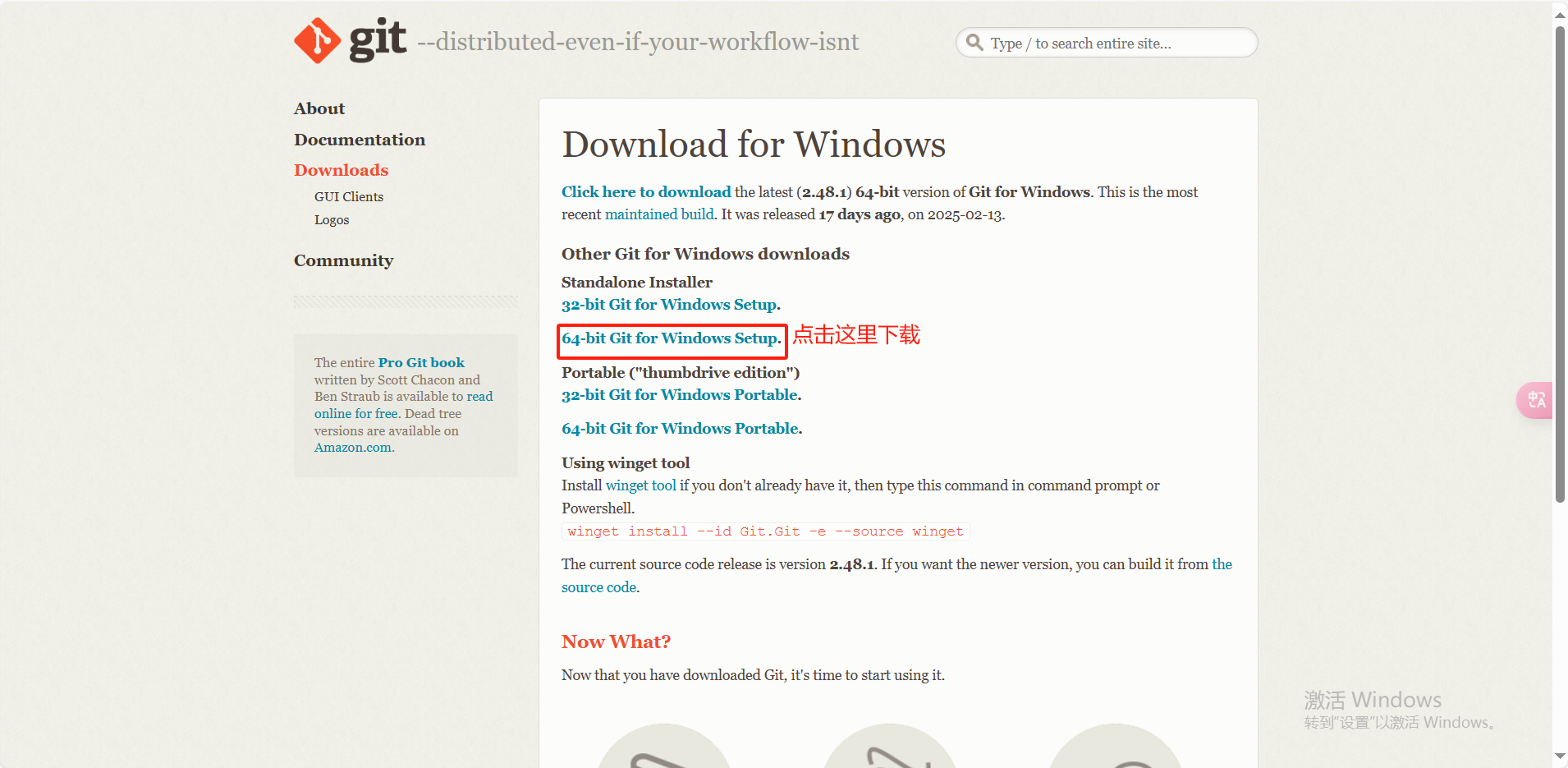
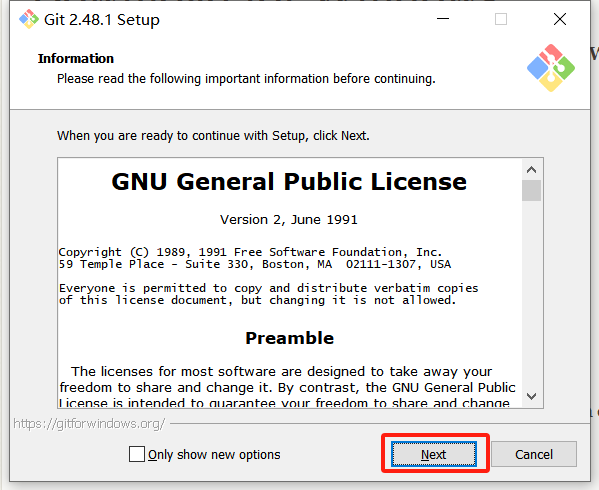
下载完点击安装,一直点击next,选择默认配置即可,直到安装完成即可。
3.2.第二步:TortoseGit安装
简介:TortoiseGit是一个git的图形化界面工具,主要用于Windows系统,简化了git命令行的使用。它是基于git的可视化UI,安装后,我们可以通过右键菜单操作。利用其进行代码管理、版本控制等,无需记忆复杂繁多的命令,直接通过其来操作,可以提高我们的工作效率和学习成本,适合新手和团队协作,还支持中文界面显示,如下:
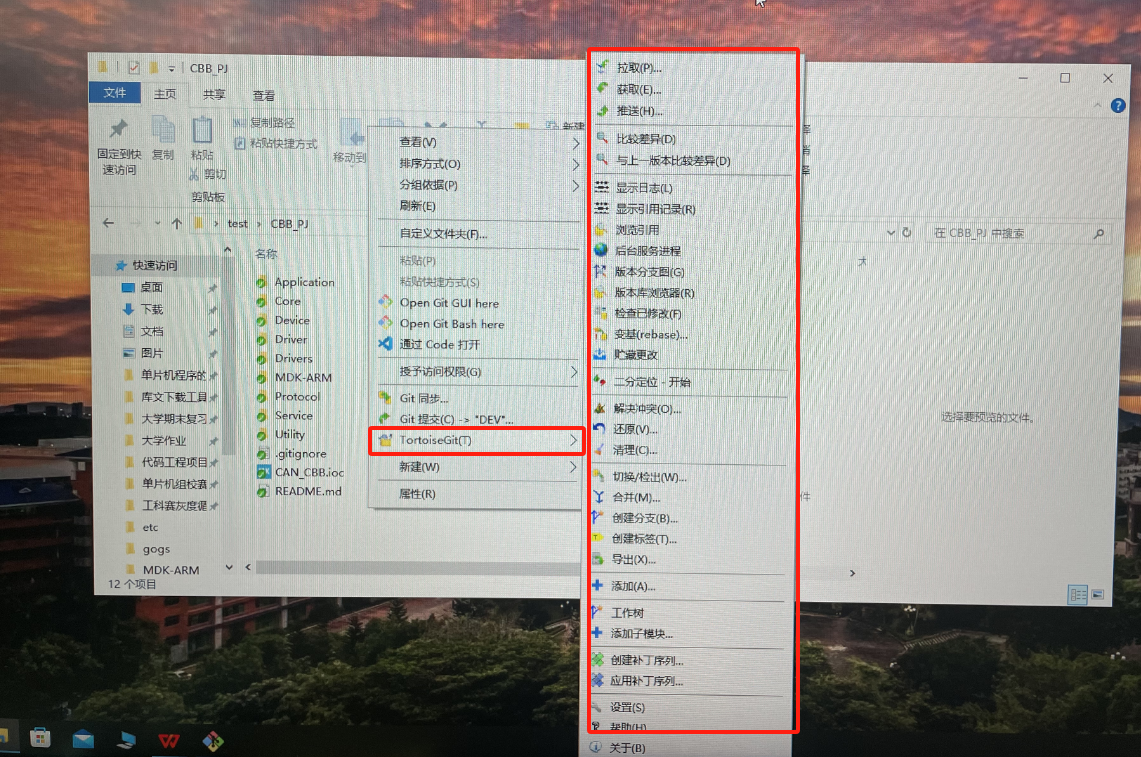
3.2.1.进入下载界面,下载Windows64位的安装包,安装完成后即可通过鼠标右键菜单进行使用。
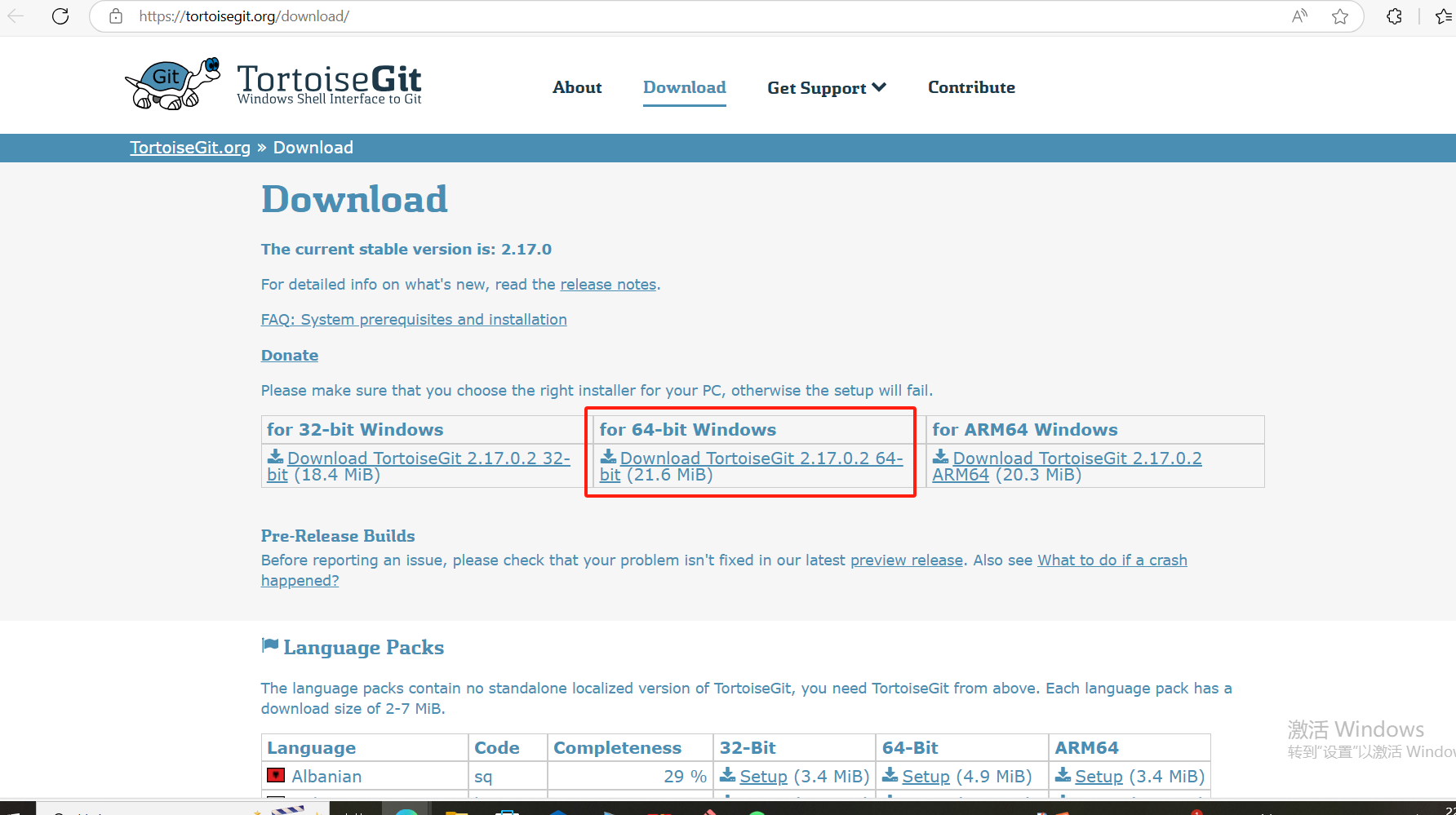
同时,由于TortoseGit默认是英文版,若要使用中文界面,需下载中文安装包并安装,如下:
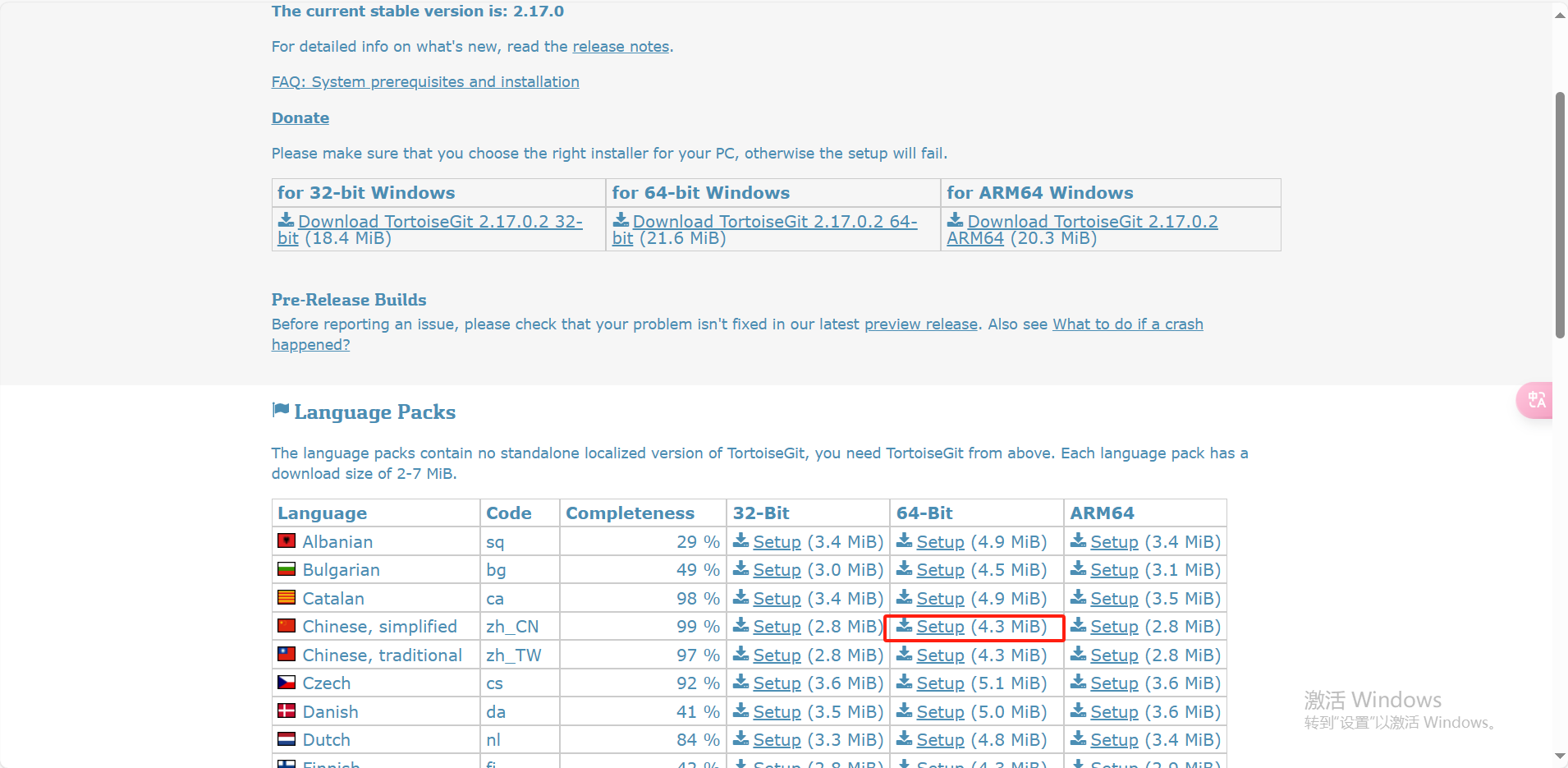
下载完中文语言包后,进行安装 ,安装完成后,即可在TortoseGit中设置中文界面,详细请参考《TortoseGita安装以及使用教程》。
3.3.第三步:Gogs安装部署
3.3.1.下载gogs安装包
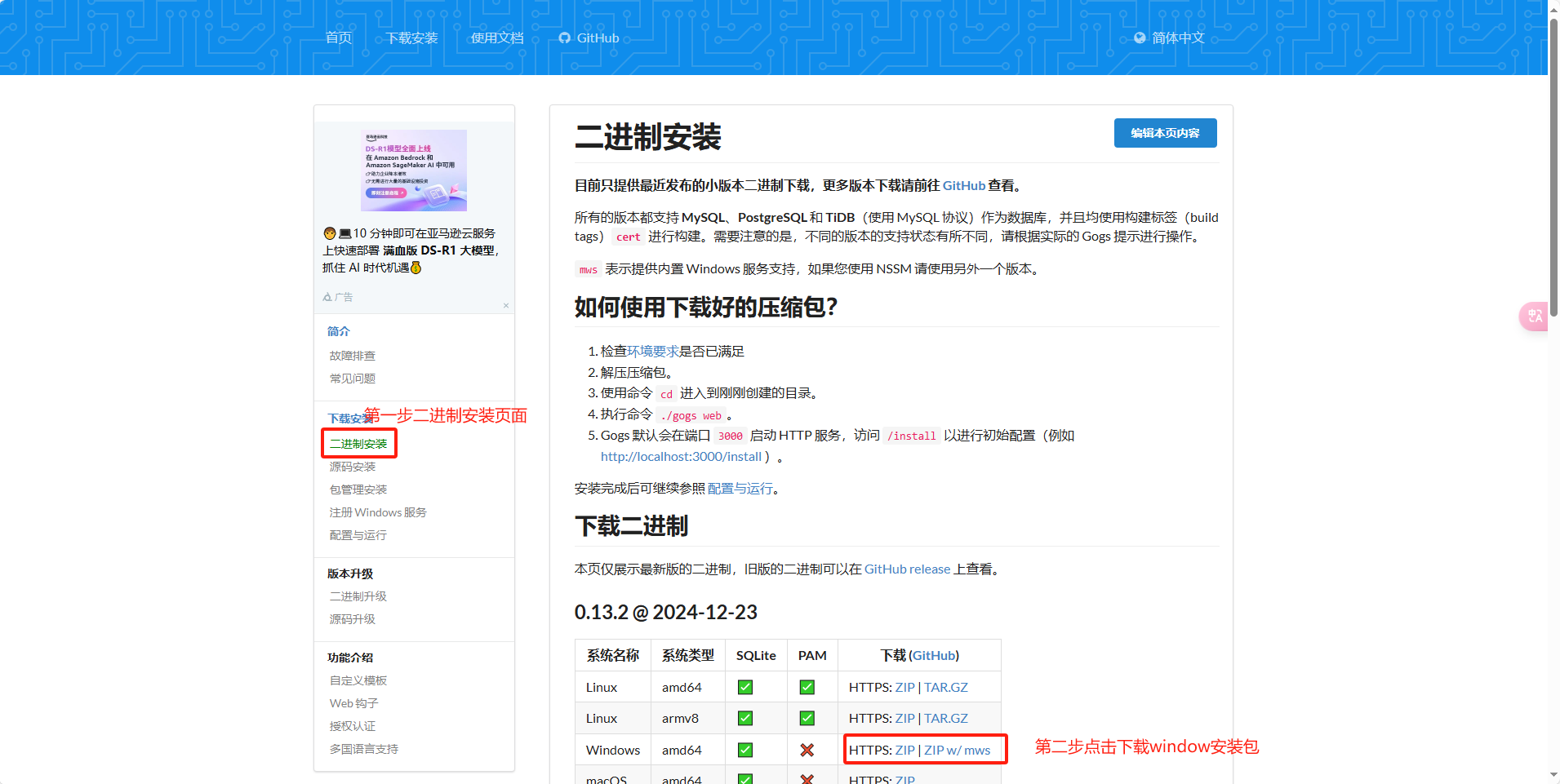
3.3.2将下载好的安装包解压出来,如下(不需要点击gogs.exe安装):
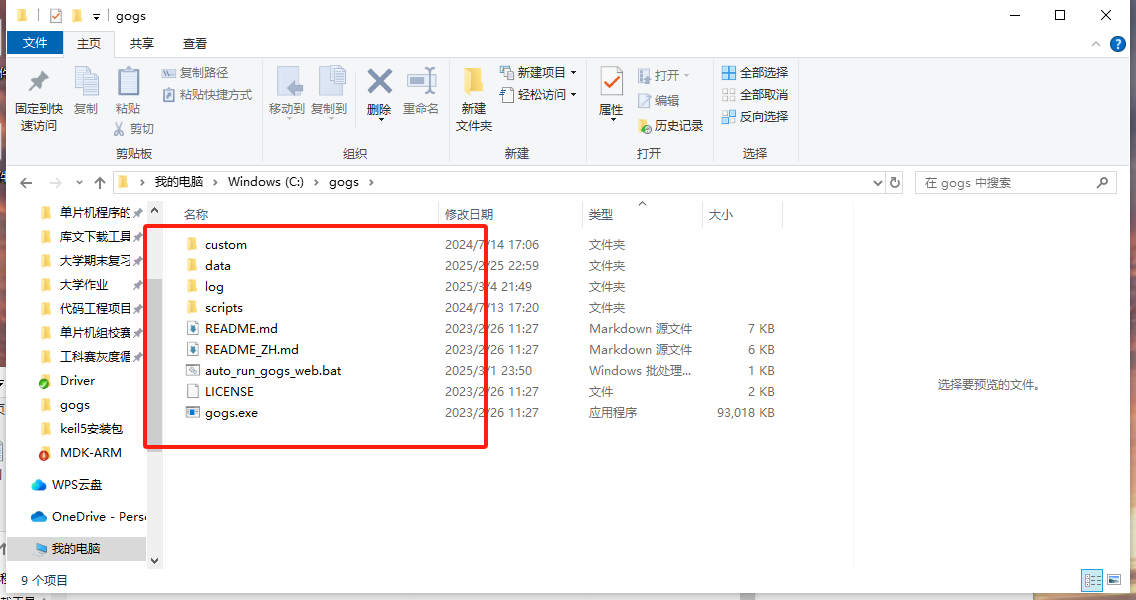
3.3.3配置环境
找到我的电脑 ,然后按鼠标右键,如下:
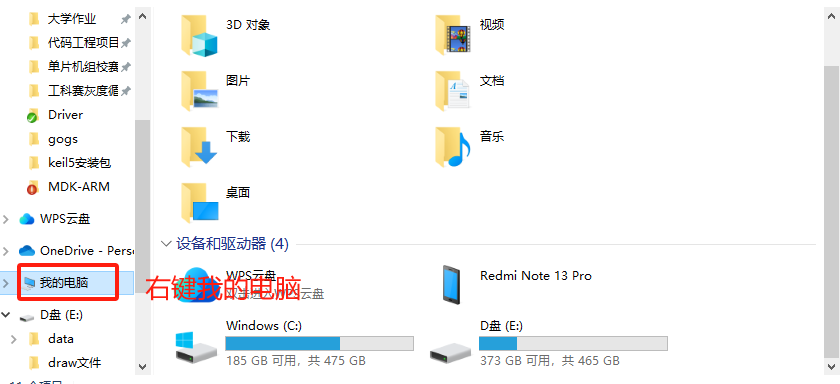
点击属性,如下:

点击高级系统设置 ,如下:
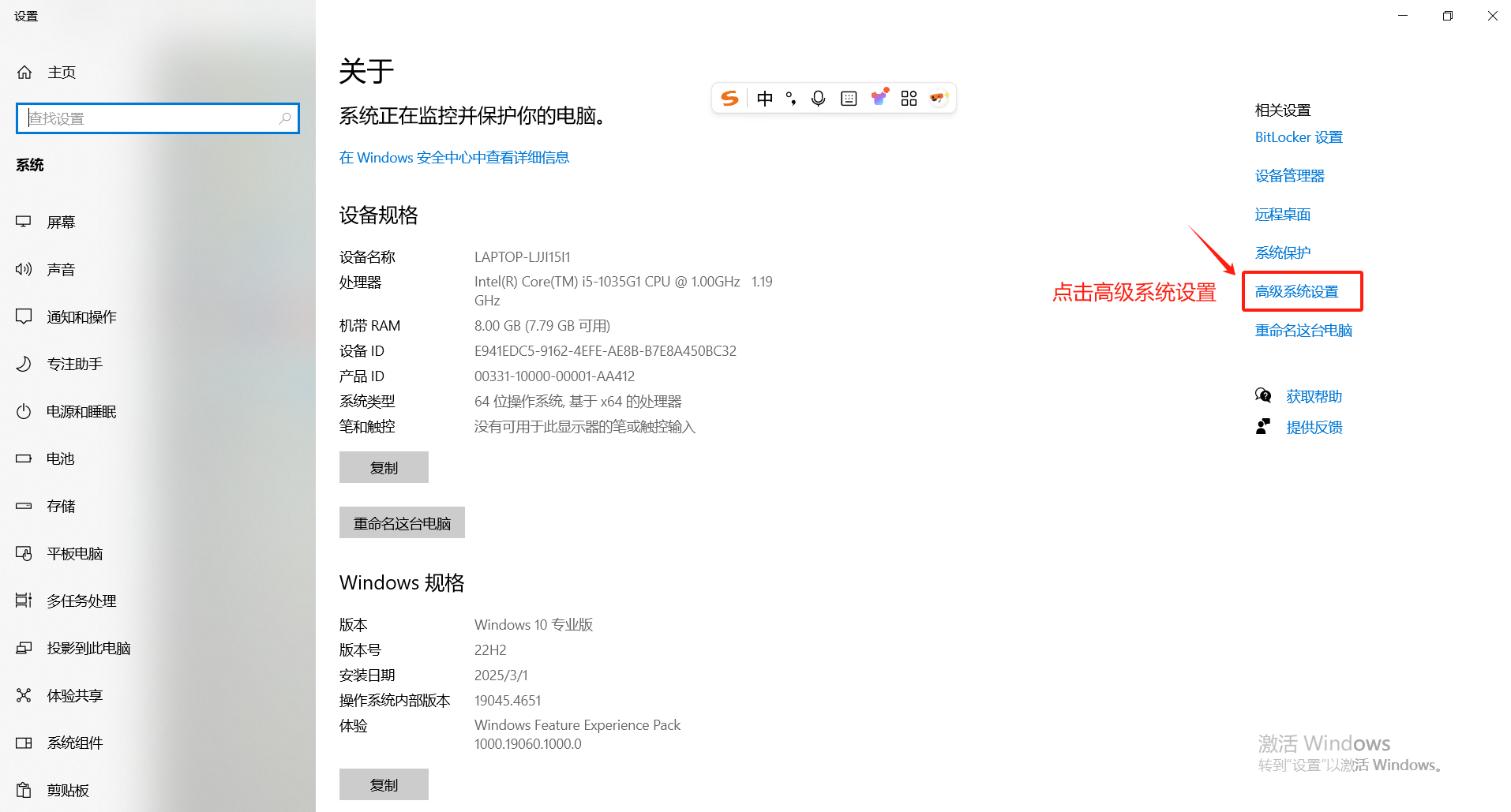
在高级页面找到环境变量,点击进入环境变量,如下:
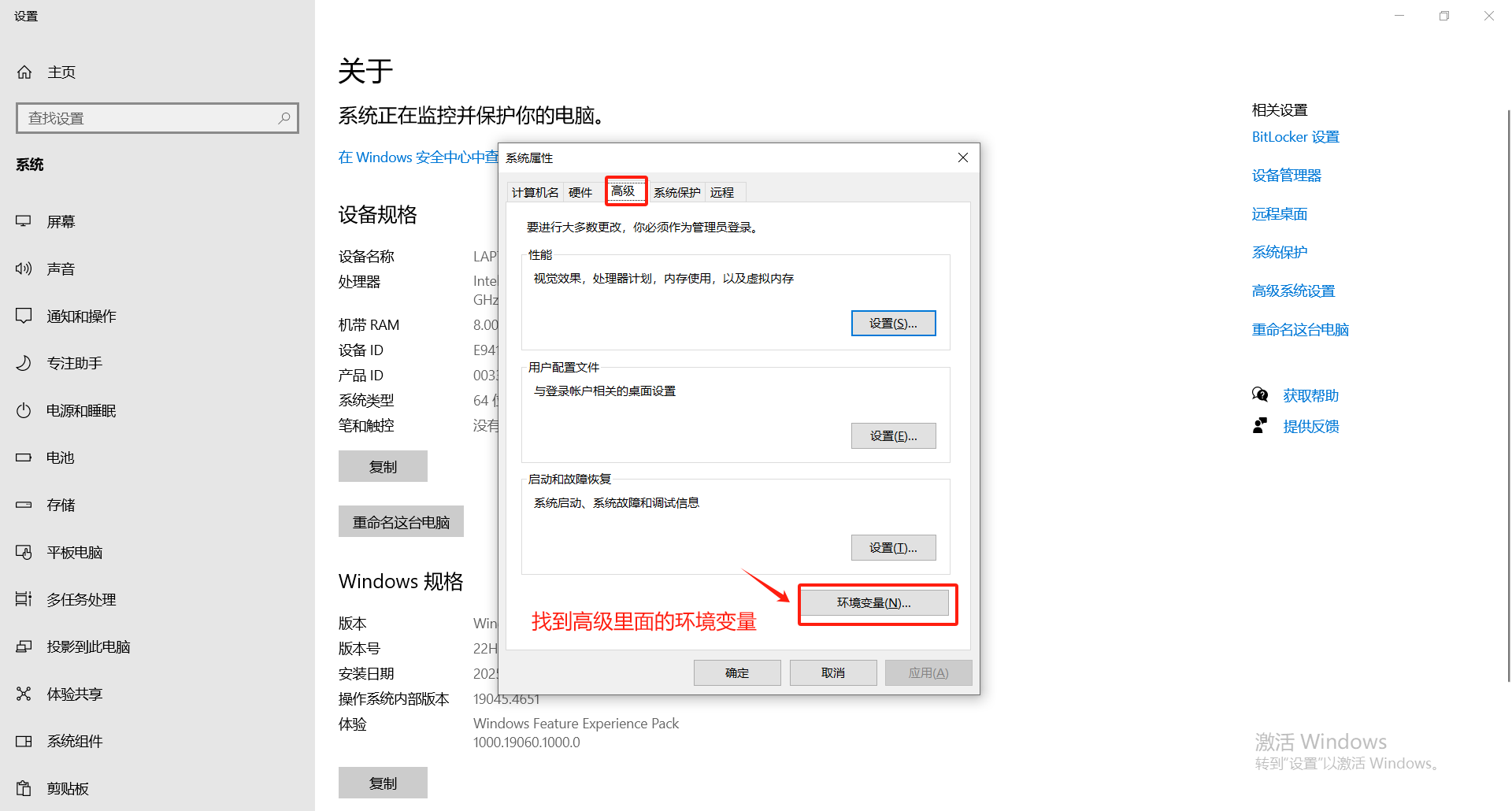
找到系统变量下的Path,然后双击Path,进入编辑环境变量页面,如下:
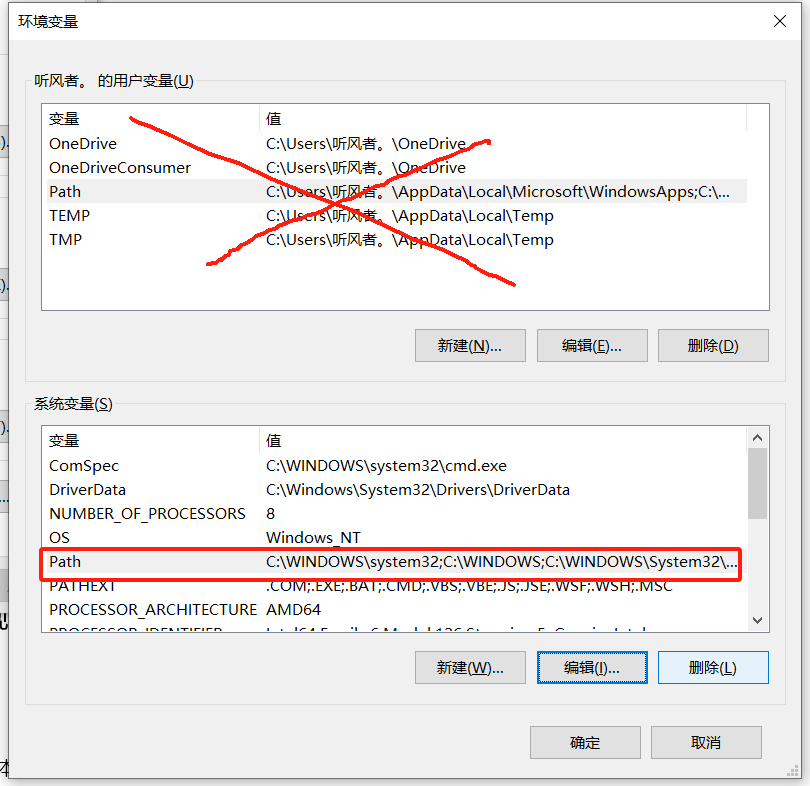
进入编辑环境页面后,将把解压好的gogs的文件路径添加到里面,然后点击确定,如下:
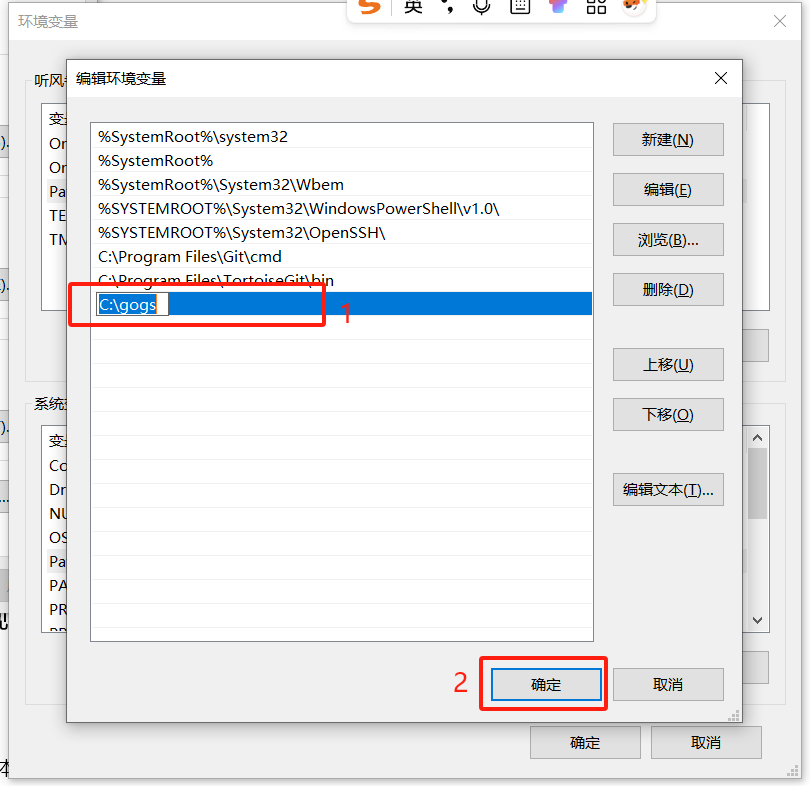
在gogs文件里面,输入cmd打开命令运行,如下:
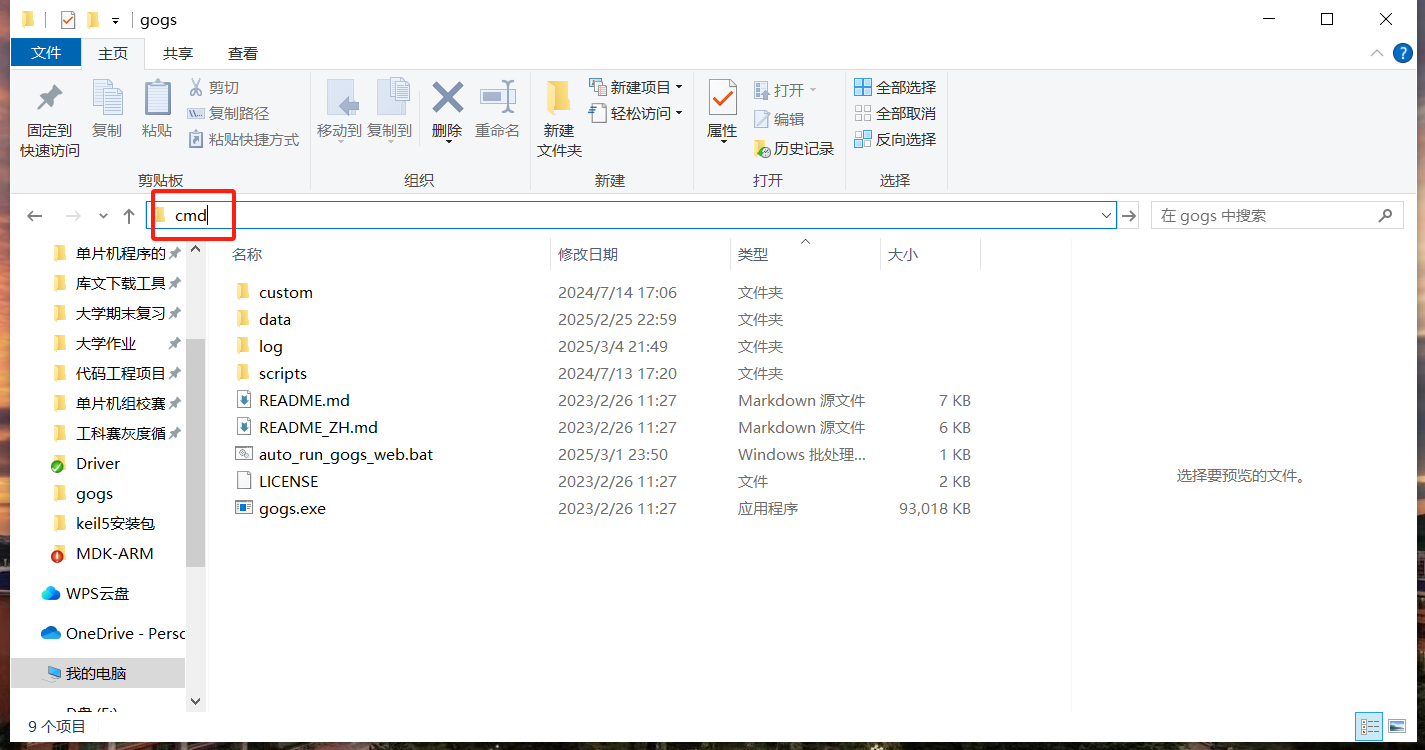
进入命名运行窗口后,输入 gogs web,然后回车 ,如下:
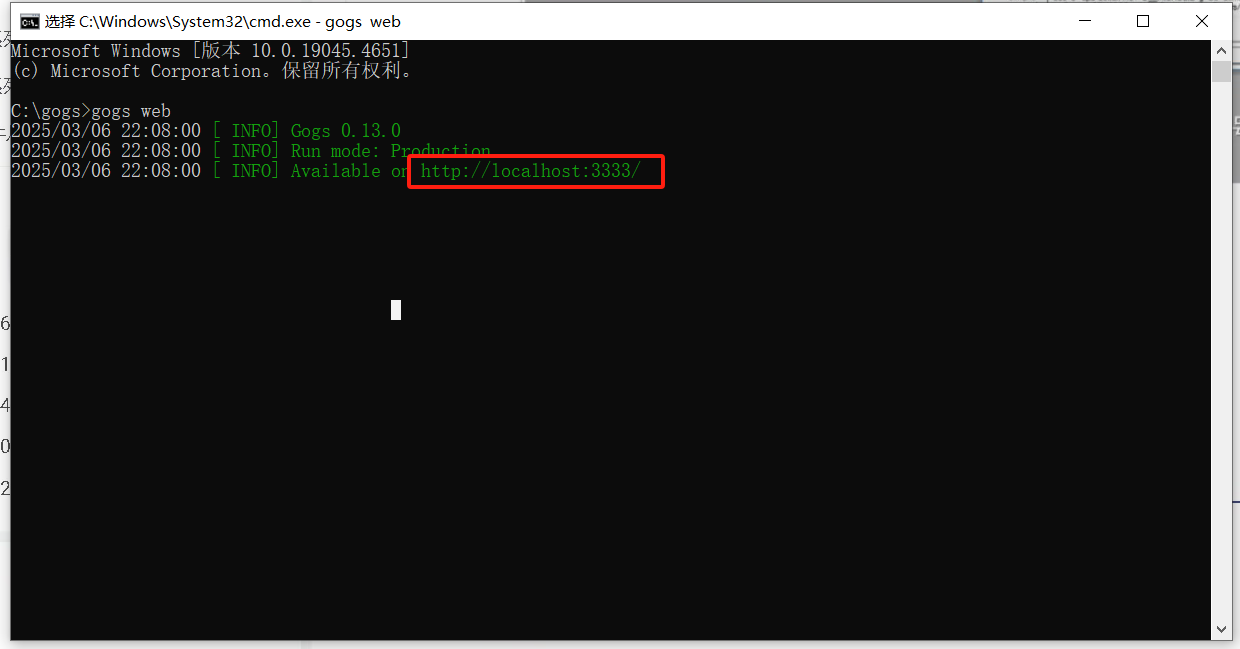
响应绿色命令行说明设置gogs本地网络成功,然后复制网址到浏览器打开即可(一般默认网址为http://localhost:3000/),然后注册并登录自己的gogs账号,由于我的已经登录并使用了就不过多的展示了注册登录步骤了 ,直接效果如下:
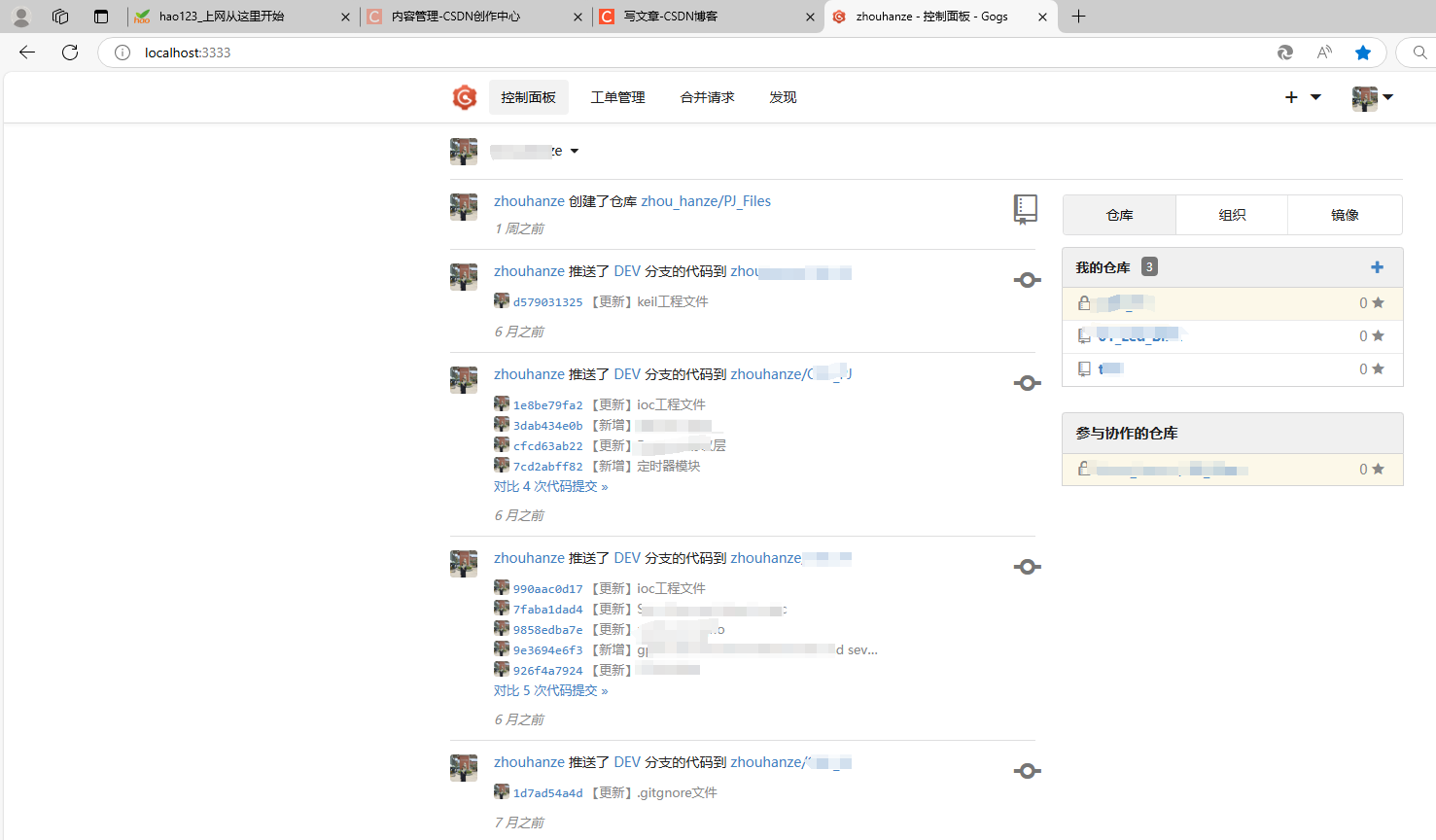
注意,如果我们把设置gogs web的命令窗口关闭,gogs的本地网络就会被关闭,就会无法连接到我们gogs,如下:
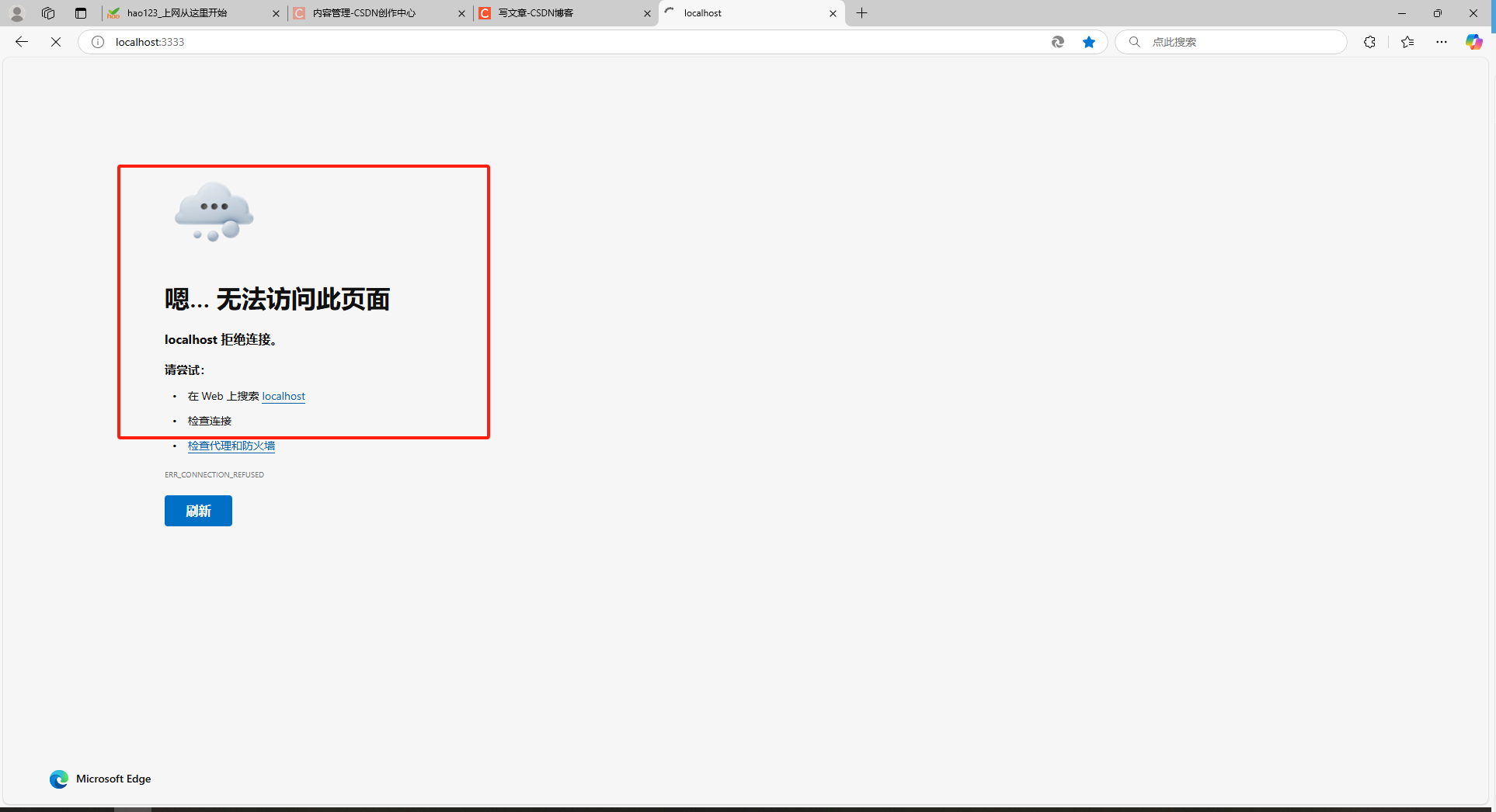
所以每次都要打开cmd窗口,输入gogs web连接网络,这样子很麻烦,但别急,我们可以创建一个脚本,当我们电脑开机的时候就自动执行这个脚本,让它自动部署好gogs的本地网络即可正常使用gogs,不需要每次都要配置gogs web网络了,如下:
1、创建一个txt文件,输入运行代码,如下:
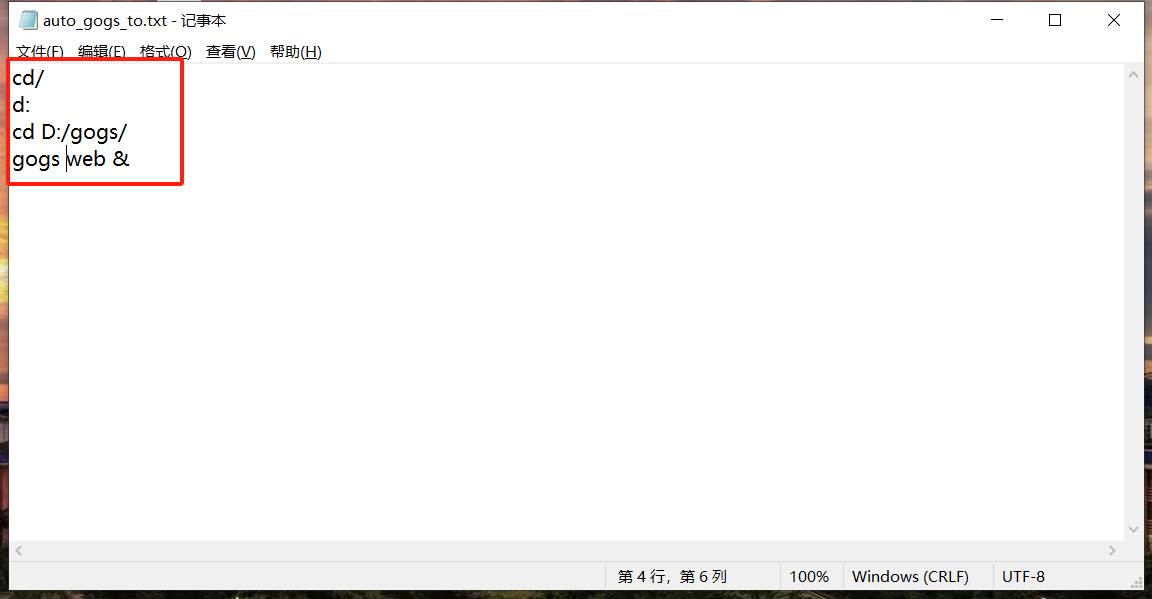
2、保存后,把txt后缀改为bat,
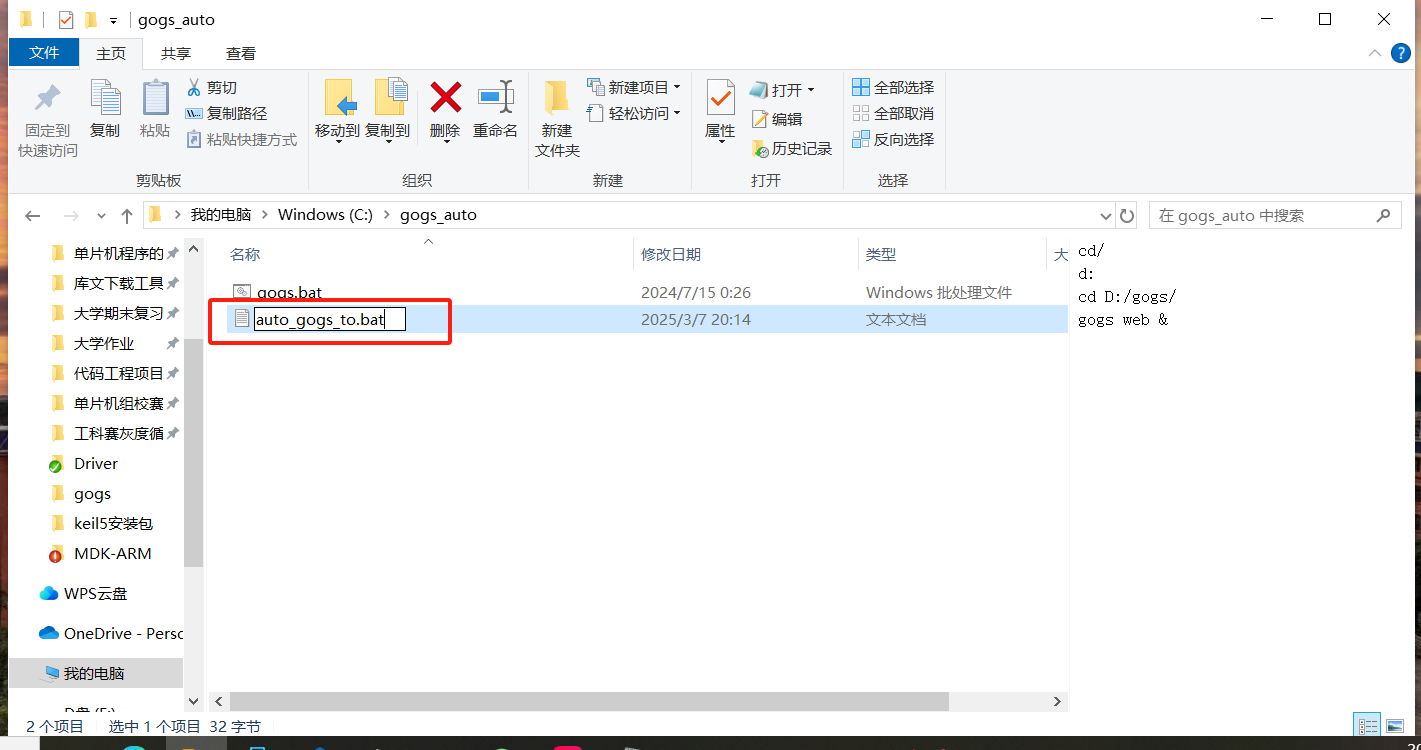
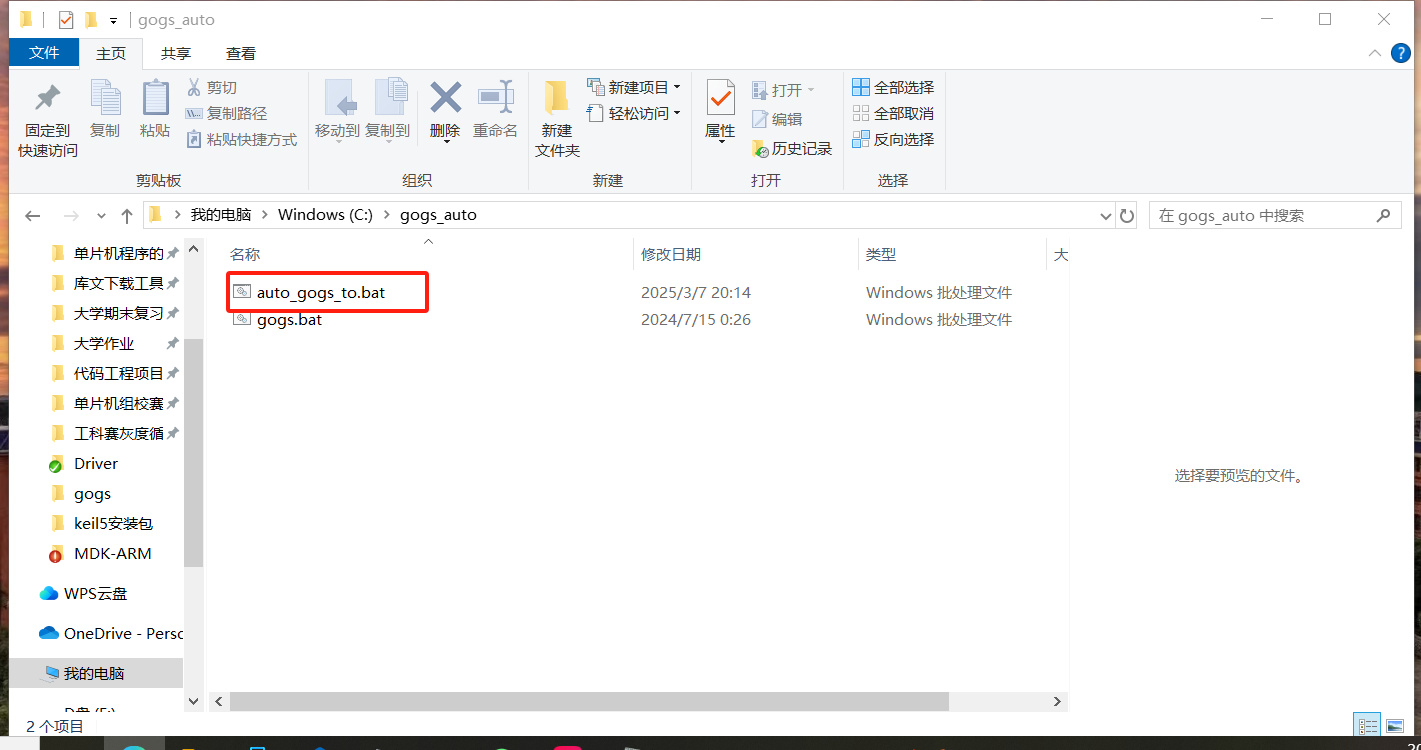
3、按下Win+R键,输入gpedit.msc,点击确定进入本地组策略编辑器,如下:
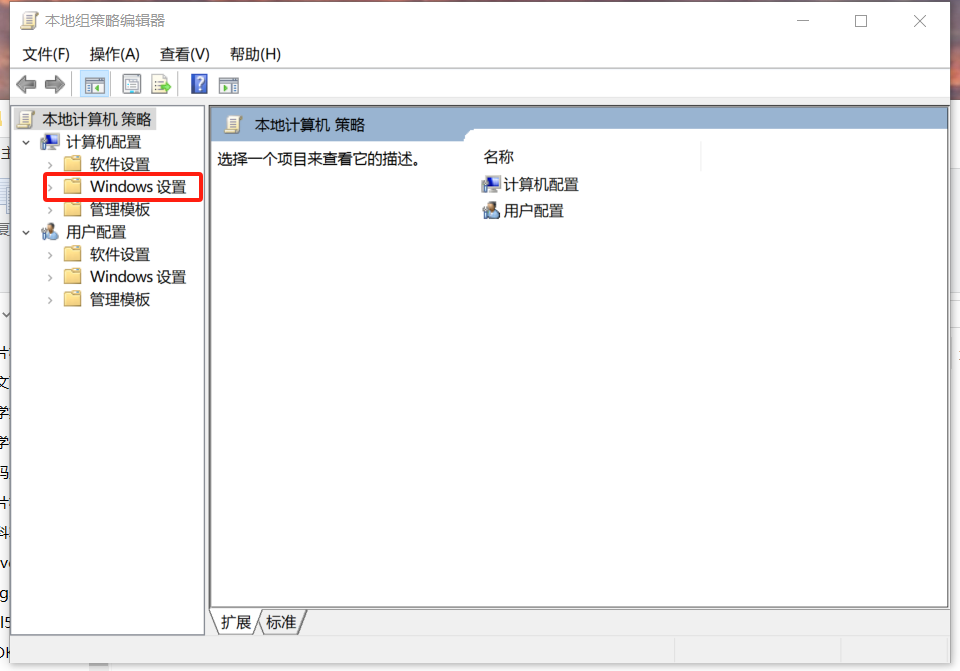
4、点击Window设置,然后点击脚本,然后点击启动,如下:
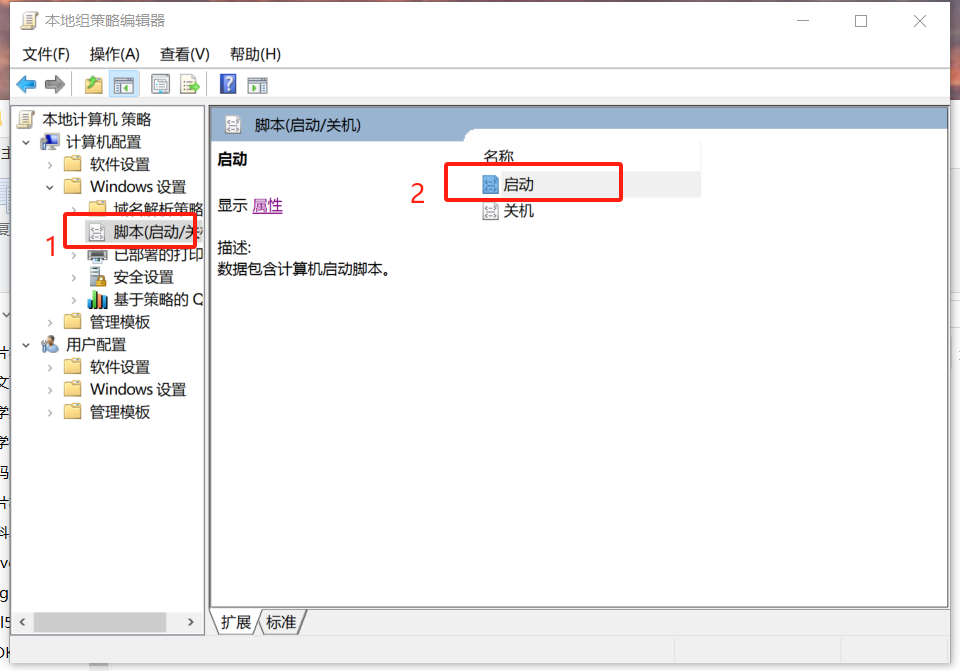
5、点击添加,如下:
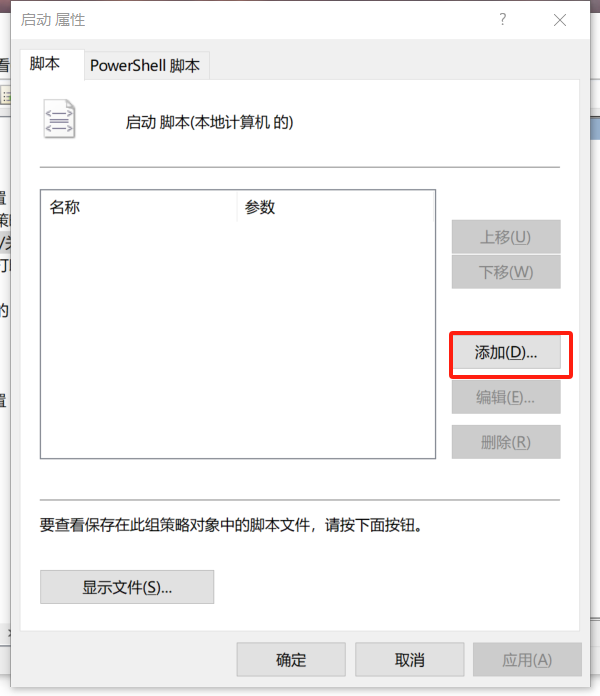
6、把刚才编辑好的auto_gogs_web.bat脚本添加进来,如下:
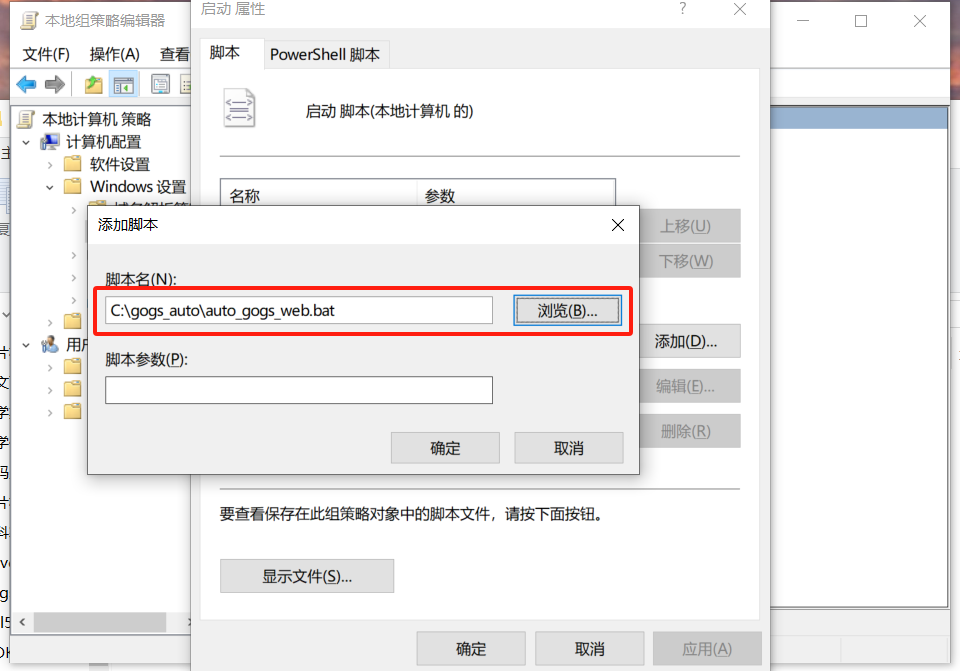
添加完成后,电脑重启就会运行这个脚本,gogs web网络就会部署好了,就不用每次都要执行gogs web的命令了。
下一条:关于TortoiseGit的用法。
结束语:创作不易,希望各位朋友们能给个点赞和关注,最后若发现错误,请大胆指正,谢谢!!!


